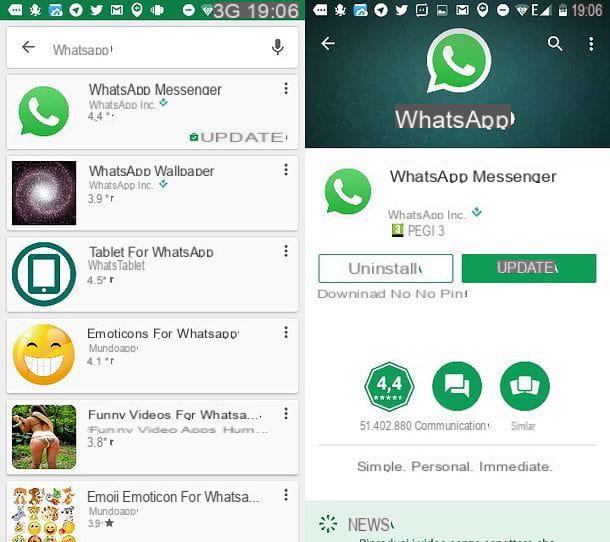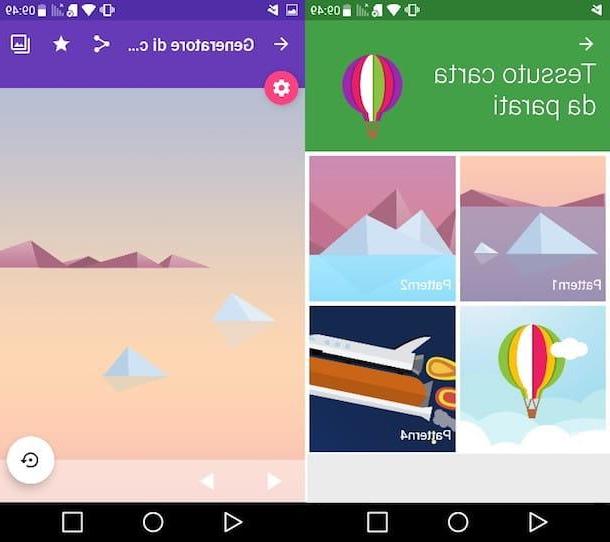Como criar HDR em smartphones e tablets
Você quer aplicar oEfeito HDR com seu smartphone ou tablet? Neste caso, você pode escolher entre duas “formas” diferentes: acessar as configurações da câmera do seu dispositivo para habilitar o modo HDR ou editar as fotos na pós-produção usando aplicativos ad hoc.
Aplicativo de câmera (Android / iOS)
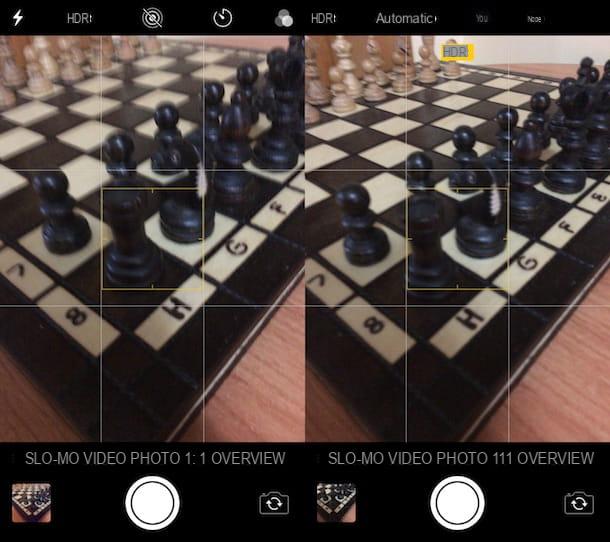
Para tirar fotos HDR em Android, inicie o aplicativo câmera do smartphone e, na tela principal, pressiona o botão em forma de engrenagem.
No menu que é aberto, identifique a presença do texto HDR (o Dinâmica de alto alcance) e subir ON a alavanca do interruptor localizada ao lado dele, ou pressiona a voz Sim (O procedimento pode variar ligeiramente dependendo da marca do dispositivo em sua posse e da versão do Android em uso).
Se você usar iPhoneem vez disso, inicie o aplicativo câmera, toque no item HDR localizado na parte superior e, no menu que se abre, toque no item Sim. Agora você está finalmente pronto para tirar fotos HDR. Você viu como foi fácil ativar este modo ?!
Como eu disse há alguns momentos, você pode aplicar o efeito HDR também usando soluções de terceiros. Abaixo, descrevo alguns aplicativos que você pode usar para essa finalidade: faça bom uso deles!
Snapseed (Android / iOS)

Snapseed é um dos melhores aplicativos gratuitos que você pode usar para retocar fotos em seu smartphone ou tablet. É uma solução totalmente gratuita desenvolvida pelo Google, compatível com Android e iOS, que oferece aos usuários inúmeras ferramentas para retocar fotos de forma rápida e fácil.
Depois de baixar e iniciar o SnapSeed em seu dispositivo, toque em qualquer lugar da tela e, no menu que aparece, selecione a imagem à qual deseja aplicar o efeito HDR. Em seguida, pressiona a voz instrumentos e, na próxima tela, pressiona o item HDR.
Se desejar, altere a intensidade do filtro HDR deslizando o dedo para a direita (para aumentá-lo) ou para a esquerda (para diminuí-lo) e, se necessário, pressione um dos botões localizados na parte inferior da tela para use um filtro diferente do definido. padrão: Natura, para otimizar a aplicação do efeito HDR a uma paisagem; Pessoas, para otimizar o efeito levando em consideração a presença de pessoas na cena; leve, para suavizar o efeito ou Forte, para aumentar sua intensidade.
Assim que estiver satisfeito com o resultado, pressione o símbolo (✓) localizado na parte inferior direita e toque no item Exportar também localizado no canto inferior direito, escolha uma das opções de exportação entre as propostas: ação, para compartilhar a foto editada; ressalva, para salvá-lo localmente; Exportar, para fazer uma cópia com alterações permanentes e assim por diante.
Adobe Photoshop Lightroom (Android / iOS)

Outro aplicativo que permite criar fotos com efeito HDR é Adobe Photoshop Lightroom, também disponível para Android e iOS. Ele permite que você processe e compartilhe imagens, tire fotos no formato DNG, importe e edite arquivos no formato RAW (recurso disponível para assinantes do plano Adobe Creative Cloud Photography) e tire fotos no modo HDR. Esta solução, portanto, não será muito útil para você aplicar o efeito HDR (pelo menos automaticamente) na pós-produção.
Antes de explicar como funciona, também gostaria de dizer que a possibilidade de tirar fotos em HDR só é acessível se você tiver um dispositivo de última geração (por exemplo, Galaxy S8 / S8 + e posterior, Google Pixel / Pixel XL e posterior, iPhone 6s / 6s Plus e posterior, etc.).
Depois de baixar e iniciar o Adobe Photoshop Lightroom em seu dispositivo, role pelos cartões de informações que aparecem quando ele inicia e pressione o botão Começar para fazer o login e acessar suas ferramentas. Em seguida, faça login em sua conta pressionando o botão Acesso ou, se preferir, faça login com sua conta Facebook o Google pressionando os botões correspondentes.
Uma vez logado, toque no símbolo de câmera para tirar uma foto, pressione o símbolo (⌵) localizado na parte inferior esquerda e selecione o item Dinâmica de alto alcance no menu que é aberto. Em seguida, dê a sua tacada pressionando o símbolo deanello localizado no centro da tela e aguarde até que seja processado com a aplicação do efeito HDR.
Se você quiser modificar ainda mais a foto, abra-a e retocá-la usando as ferramentas localizadas abaixo, a fim de recortá-la e corrigir todos os parâmetros. Quando terminar, toque no símbolo de compartilhando localizado na parte superior e salva o trabalho realizado selecionando uma das opções de salvamento das propostas.
Como criar HDR no PC
querer criar HDR diretamente no PC? Bem, então você encontrará os programas listados abaixo muito úteis, alguns dos quais são totalmente gratuitos. Experimente seguir as instruções que vou lhe dar e você verá que não se arrependerá!
Picturenaut (Windows)

Uma das primeiras soluções que recomendo que você tente aplicar o efeito HDR às suas fotos é Picturenaut, um programa gratuito para PCs com Windows que se concentra na facilidade de uso e leveza. Ele suporta todos os principais formatos de arquivos gráficos (incluindo arquivos RAW) e permite que você crie fotos HDR de aparência profissional a partir de várias fotos com vários graus de exposição e brilho.
Para baixar o Picturenaut no seu PC, conecte-se ao site da Internet que hospeda o programa e clique em um dos links de download (por exemplo, Inglês 64 bits, para baixar a versão em inglês de 64 bits ou Inglês 32 bits, para baixar a versão em inglês de 32 bits) que, como você pode ver, estão localizados dentro da caixa Baixar (à direita da página).
Quando o download for concluído, abra o arquivo . MSI acabou de baixar e siga o wizard para completar a instalação do programa: clique no botão Próximo, verifique o item Aceito os termos do Contrato de Licença, clique no botão novamente Próximo duas vezes seguidas e, em seguida, pressione Instalar, Sim e Terminar.
Depois de instalar e iniciar o Picturenaut, você se encontrará na frente de sua janela principal: clique no ícone que representa o três fotos com o símbolo (+) e selecione as fotos que têm exposições diferentes para perceber o efeito HDR. Em seguida, clique no botão Adicionar localizado na janela Gerar HDRI, selecione as fotos que deseja trabalhar e, após possivelmente alterar as configurações relacionadas à aplicação do efeito HDR através dos botões localizados na janela em questão, clique no botão OK.
Se você deseja aplicar mais correções ao seu trabalho, clique no ícone que representa o três barras de ajuste e modificar os parâmetros da imagem utilizando as ferramentas disponibilizadas pelo programa. Assim que estiver satisfeito com o resultado, clique no item Salvar como… do menu Envie o.
GIMP (Windows / macOS / Linux)

Se você está familiarizado o suficiente com edição de fotos e deseja avançar para uma solução mais completa, recomendo que você mude para GIMP, muito famoso programa de edição de fotos de código aberto, além de totalmente gratuito, graças ao qual é possível adicionar o efeito HDR às fotos ajustando manualmente seus parâmetros.
Para baixar o GIMP para o seu computador, conectado ao seu site, clique no botão vermelho Baixar xxxx e então no botão laranja Baixe o GIMP xxxx diretamente, que está localizado à direita da página, sob o título GIMP para [sistema operacional do seu PC].
No final do download, abra o arquivo que você acabou de baixar do site do GIMP e siga o assistente que é mostrado na tela para concluir a instalação: se você usar um PC Windows, clique no botão Sim e, em seguida, OK, Instalar e final.
Se você usar um Macem vez disso, arraste o ícone do GIMP para a pasta Aplicações macOS, clique com o botão direito do mouse no ícone do programa e, no menu que aparece, selecione o item Apri. Esse procedimento é usado para "ignorar" as restrições aplicadas pelo macOS a programas de desenvolvedores não certificados e deve ser executado apenas na primeira inicialização do GIMP.
Depois de finalmente instalar e iniciar o GIMP em seu computador, você precisará continuar com a instalação do Mistura de exposição, um plugin adicional que você pode nesta página da web, clicando no link para o versão do GIMP você usa.

Quando o download for concluído, arraste o arquivo .scm você acabou de baixar para a pasta Scripts por GIMP. No meu caso, o caminho para esta pasta é C:> Programmi> GIMP> share> gimp> xx> scripts. Se você já iniciou o GIMP, lembre-se de ir para Filtros> Scripts> Atualizar Scripts antes de usar o novo plugin que você acabou de instalar.
Agora você pode finalmente prosseguir com a aplicação da técnica HDR por meio do plugin Exposure Blend: em seguida, clique no menu Filtros e clique no item primeiro Fotografia e, em seguida, Mistura de exposição .... Na caixa de diálogo que se abre, selecione as três imagens a serem usadas para aplicar o efeito HDR, clique no botão pasta localizado na entrada Exposição Normal, para selecionar a imagem de exposição normal e, em seguida, repita esta etapa para imagens de exposição escura também (Exposição curta ao escuro) e com exposição à luz (Exposição curta brilhante).
Após selecionar as três fotos para "mesclar" em uma única imagem (e possivelmente ter personalizado os parâmetros relacionados ao plugin Exposure Blend), clique no botão OK e pronto.

Caso não esteja satisfeito com o resultado, você pode alterar manualmente o contraste, brilho, equilíbrio de cores e todos os outros parâmetros da imagem usando as ferramentas no menu Cores.
Assim que estiver satisfeito com o resultado, salve seu trabalho clicando no item Exportar como ... do menu Envie o. Para obter mais informações sobre como editar fotos com o GIMP, leia o tutorial que dediquei ao tópico.
Photoshop (Windows / macOS)

Os programas gratuitos que mencionei nos parágrafos anteriores não o deixaram satisfeito? Neste caso, você poderia usar o programa de edição de fotos mais famoso de todos os tempos, ou seja, Photoshop. Tenho a certeza que já ouviu falar deste software profissional, visto que é muito apreciado pelos profissionais que trabalham na área da fotografia e da publicidade.
Por se tratar de uma solução pensada especialmente para profissionais, o Photoshop tem um custo: para o utilizar é necessário subscrever o serviço Adobe Creative Cloud, cujo plano básico é a partir de 12,19 € mensais. Se desejar, antes de prosseguir com a assinatura, você pode experimentar o Photoshop gratuitamente por 7 dias. Quando o período de avaliação terminar, você pode decidir se deseja se inscrever ou não para continuar usando o programa.
Se você decidir usar o Photoshop, dê uma olhada nos guias nos quais explico em detalhes como usar o Photoshop e como fazer HDR com o Photoshop: aí você encontrará algumas dicas que serão úteis para o uso das ferramentas disponibilizadas pelo programa desenvolvido pela Adobe.
Como criar HDR